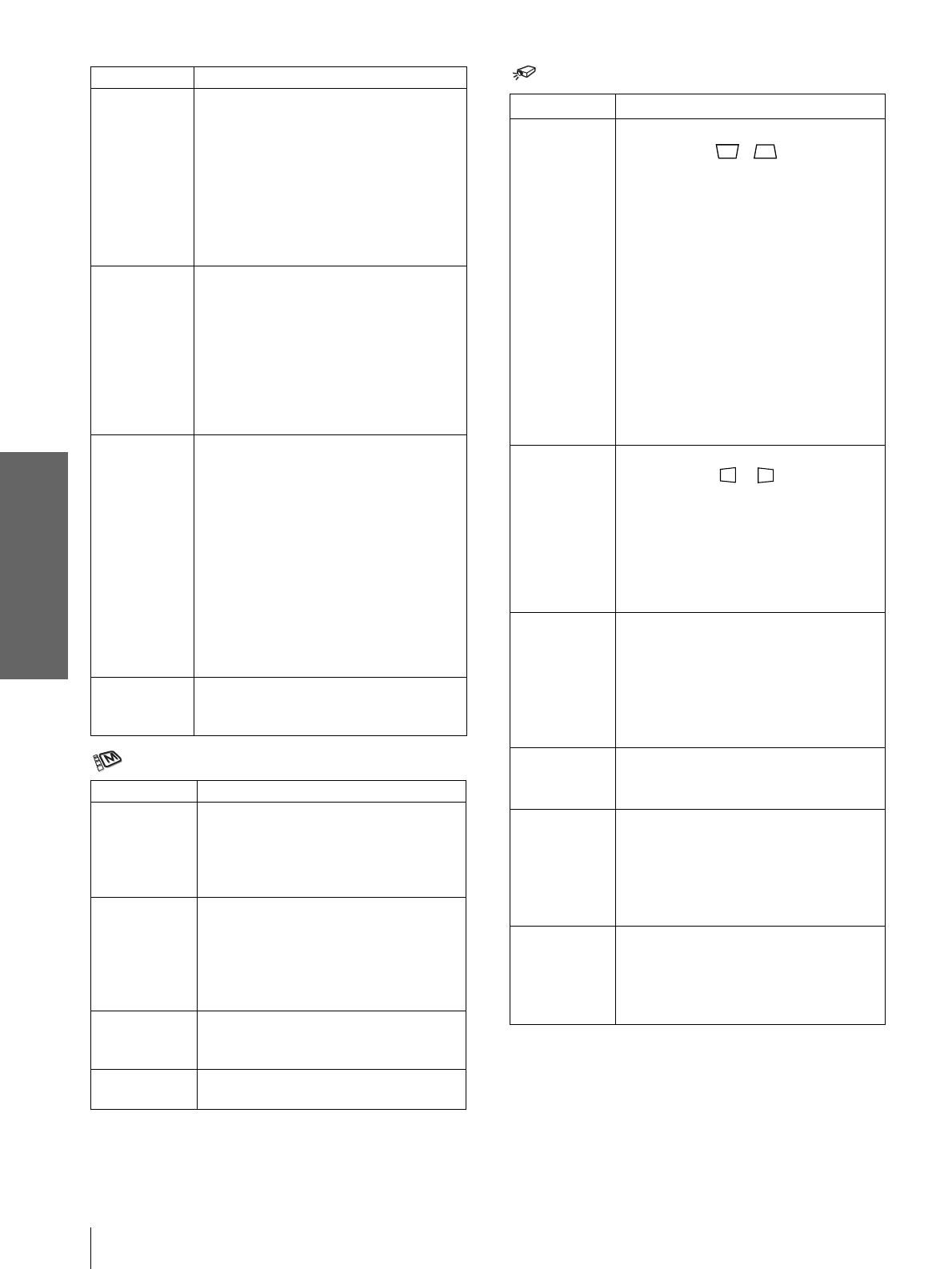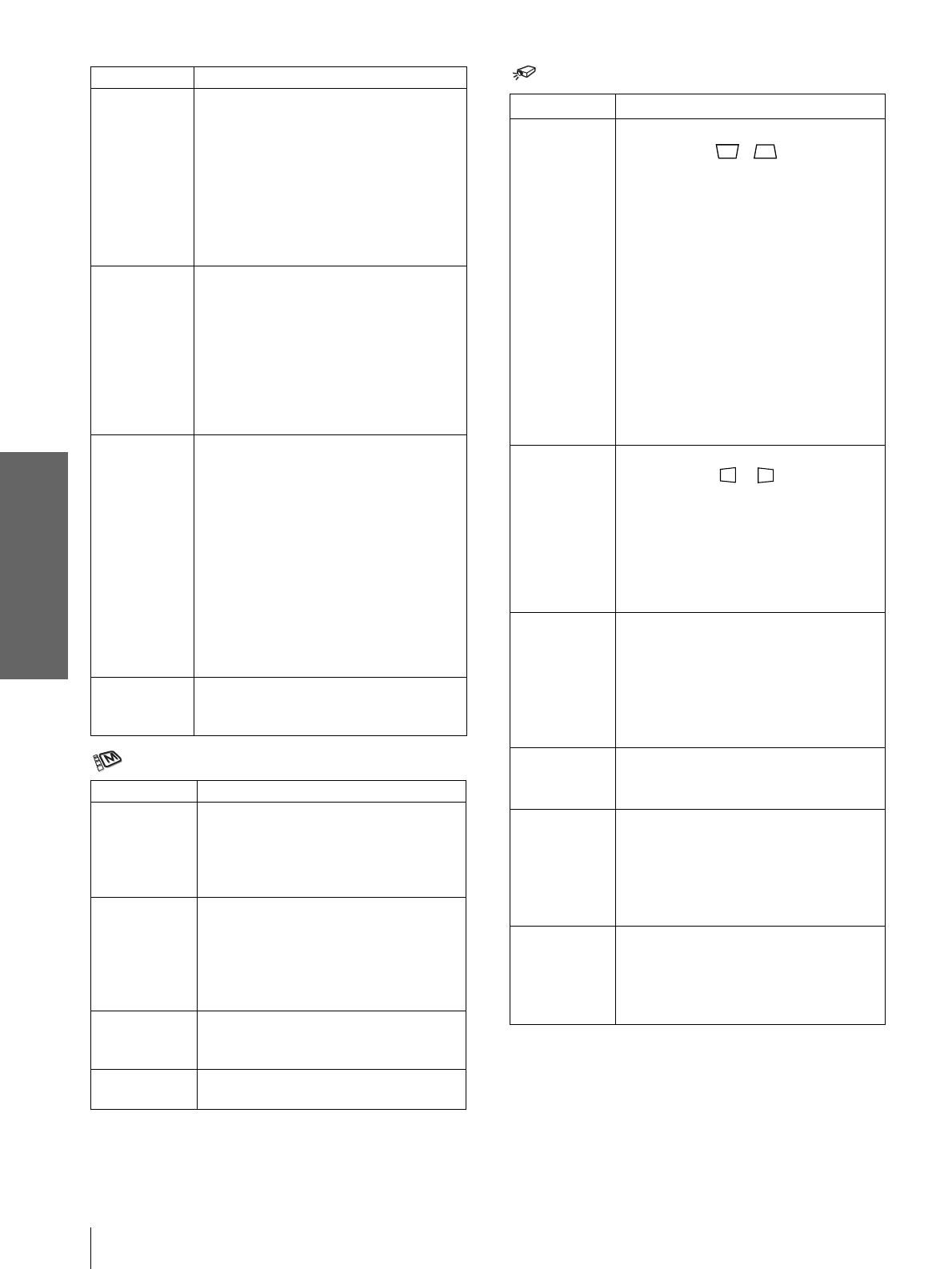
Listas de menús
ES
36
Uso de los menús
AJUSTE DE MENÚ
AJUSTE INSTALACIÓN
Sel. señ. DVI Selecciona la entrada de señal del equipo al
seleccionar “Digital” con el botón INPUT.
Ordenador: Introduce la señal desde un
ordenador.
Vídeo GBR: Introduce la señal desde un
sintonizador digital.
Nota
Antes de cambiar la configuración de “Sel. señ.
DVI
”, desconecte el cable DVI y apague el
sintonizador digital, etc.
Sistema de
color
Selecciona el sistema de color de la señal
de entrada.
Auto: Selecciona automáticamente el
sistema de color de la señal de entrada
entre NTSC, PAL, SECAM, NTSC
4.43,
PAL-M o PAL-N.
“NTSC
3. 58”–“PAL-N”: Establece
manualmente el sistema de color en el
sistema seleccionado.
Ahorro de
energía
Cuando se ajusta en Sí, se enciende el
indicador POWER SAVING. El proyector
entra en el modo de ahorro de energía si no
entra una señal durante 10 minutos; la
lámpara se apaga y el ventilador de
refrigeración sigue funcionando. En el
modo de ahorro de energía, no funciona
ninguno de los botones durante los
primeros 60 segundos. Se cancela al
introducir una señal o al pulsar cualquier
botón. Si no desea establecer en el
proyector el modo de ahorro de energía,
seleccione No.
Iluminación Enciende la iluminación del panel superior
del proyector cuando está establecido en Sí.
La apaga cuando se establece en No.
Elementos Descripción
Estado Establézcalo en No para desactivar las
indicaciones en pantalla, excepto los
menús, el mensaje que aparece al apagar la
alimentación, y los mensajes de
advertencia.
Idioma Selecciona el idioma que se utiliza en el
menú y en las indicaciones en pantalla.
Los idiomas disponibles son: inglés,
holandés, francés, italiano, alemán,
español, portugués, ruso, sueco, noruego,
japonés, chino y coreano.
Posición de
menu
Selecciona la posición de presentación
entre Sup. izq., Inf. izq., Centro,
Derecha superior y Derecha inferior.
Color de menu Selecciona el tono de la presentación de
menú entre Blanco y Negro.
Elementos Descripción
Elementos Descripción
Trapezoide V Corrige la distorsión vertical trapezoidal
de la imagen. ( )
Auto: Normalmente, establezca esta
posición.
Manual: Establece un valor inferior
(dirección –) cuando la parte inferior del
trapezoide es más larga que la superior.
Establece un valor superior (dirección +)
cuando la parte superior del trapezoide
es más larga que la inferior. Si proyecta
la imagen utilizando sólo “Side Shot”,
establezca la opción en “Manual” y
ajuste el nivel en “0”.
Nota
Es posible que el ajuste “Trapezoide V” no
corrija perfectamente la distorsión trapezoidal,
dependiendo de la temperatura de la habitación o
el ángulo de la pantalla.
Side Shot Corrige la distorsión horizontal trapezoidal
de la imagen. ( )
Establezca el nivel en “0” cuando ajuste la
imagen utilizando sólo “Trapezoide V”.
Nota
Aunque esté proyectando con “Side Shot”,
es posible que, en ocasiones, los cuatro
lados de la imagen no estén paralelos a los
lados del marco de la pantalla.
Inversion
imagen
Invierte la imagen de la pantalla en
dirección horizontal, vertical o ambas.
No: La imagen no se invierte.
HV: Invierte la imagen horizontal y
verticalmente.
H: Invierte la imagen horizontalmente.
V: Invierte la imagen verticalmente.
Fondo Selecciona el color de fondo de la pantalla
cuando no se introduce ninguna señal. Es
posible seleccionar “Negro” o “Azul”.
Patrón de
prueba
Cuando se establece en Sí, se muestra un
patrón de prueba en la pantalla al ajustar
mediante “Zoom de objetivo”, “Foco de
objetivo”, “Side Shot” o “Trapezoide V”.
Si no desea mostrar un patrón de prueba,
establézcalo en No.
Modo gran
altitud
No: Utilice este ajuste cuando esté usando
el proyector a altitudes normales.
Sí: Utilice este ajuste cuando esté usando
el proyector a una altitud de 1.500
metros o más.